电脑没有检测到开机设备进入bios,深入解析开机设备未检测及BIOS设置问题解决攻略
亲爱的电脑用户们,你们是不是也遇到过这种情况:电脑突然不按套路出牌,开机时竟然没检测到任何开机设备,直接跳进了BIOS的怀抱?别急,让我带你一探究竟,揭开这个神秘现象的神秘面纱!
一、电脑没检测到开机设备,BIOS里藏着什么秘密?
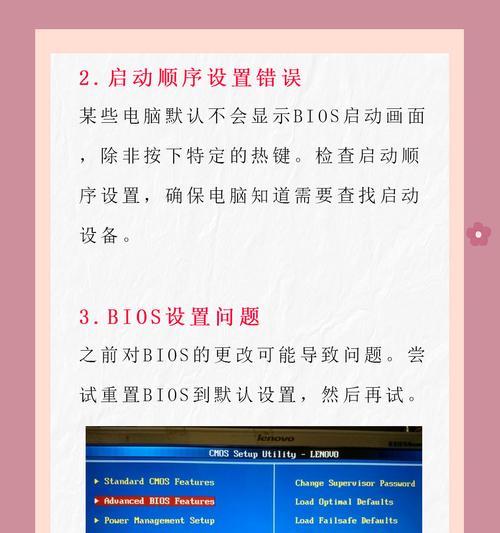
BIOS,全称是基本输入输出系统(Basic Input/Output System),它就像电脑的“大脑”,负责在开机时对硬件进行自检,并引导操作系统启动。当电脑无法检测到开机设备时,BIOS就会跳出来,告诉你:“兄弟,我找不到启动设备了,咱们先去设置一下。”
二、电脑没检测到开机设备,可能是这些原因在作怪
1. 连接问题:电源线、数据线没插好,或者插头接触不良,都会导致电脑无法识别开机设备。
2. 设备问题:硬盘、光驱等设备本身出现故障,比如硬盘损坏、光驱损坏等,也会导致电脑无法启动。
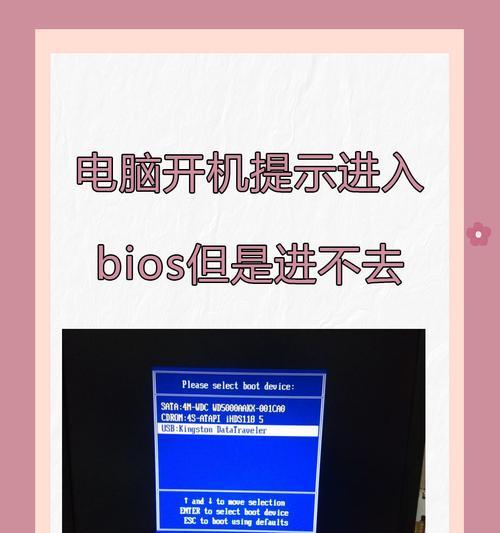
3. BIOS设置问题:BIOS设置不正确,比如启动顺序设置错误,也会导致电脑无法检测到开机设备。
4. 操作系统问题:操作系统损坏、病毒感染等,也可能导致电脑无法启动。
三、电脑没检测到开机设备,如何解决?
1. 检查连接:先检查电源线、数据线是否插好,插头是否接触良好。
2. 检查设备:尝试将硬盘、光驱等设备连接到其他电脑上进行测试,看是否能够被正常识别。
3. 检查BIOS设置:进入BIOS设置界面,检查启动顺序设置是否正确。确保启动设备被正确地列在第一位。
4. 重装操作系统:如果以上方法都无法解决问题,可以尝试重装操作系统。
5. 杀毒:如果怀疑是病毒感染导致的,可以尝试使用杀毒软件进行杀毒。
四、电脑没检测到开机设备,一些实用技巧
1. 恢复BIOS默认设置:在BIOS设置界面,选择“Load Fail-safe Defaults”或“Load Optimized Defaults”等选项,恢复BIOS默认设置。
2. 更换BIOS电池:如果BIOS设置不正确,可以尝试更换BIOS电池。
3. 使用PE系统盘:使用PE系统盘启动电脑,运行磁盘管理软件对硬盘进行检测和修复。
4. 备份重要数据:在解决电脑问题时,一定要先备份重要数据,以免数据丢失。
亲爱的电脑用户们,电脑没检测到开机设备进入BIOS,其实并不可怕。只要我们耐心排查,找到问题的根源,就能轻松解决。希望这篇文章能帮到你们,让你们的电脑重新焕发生机!
相关文章

最新评论